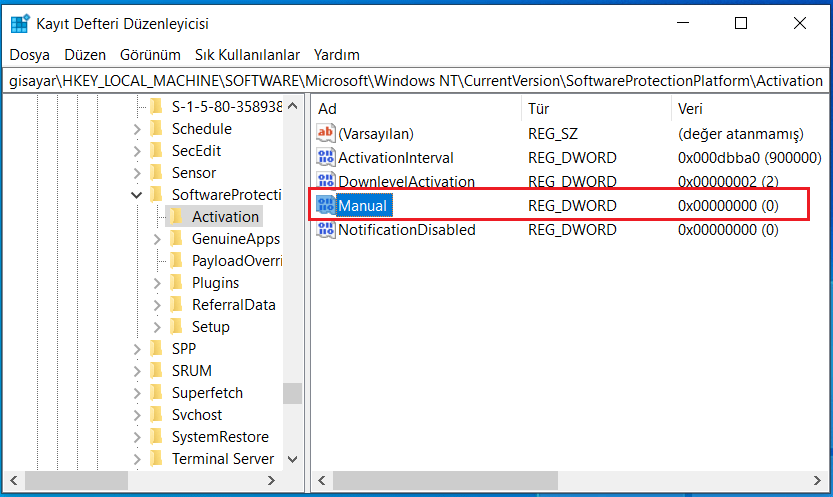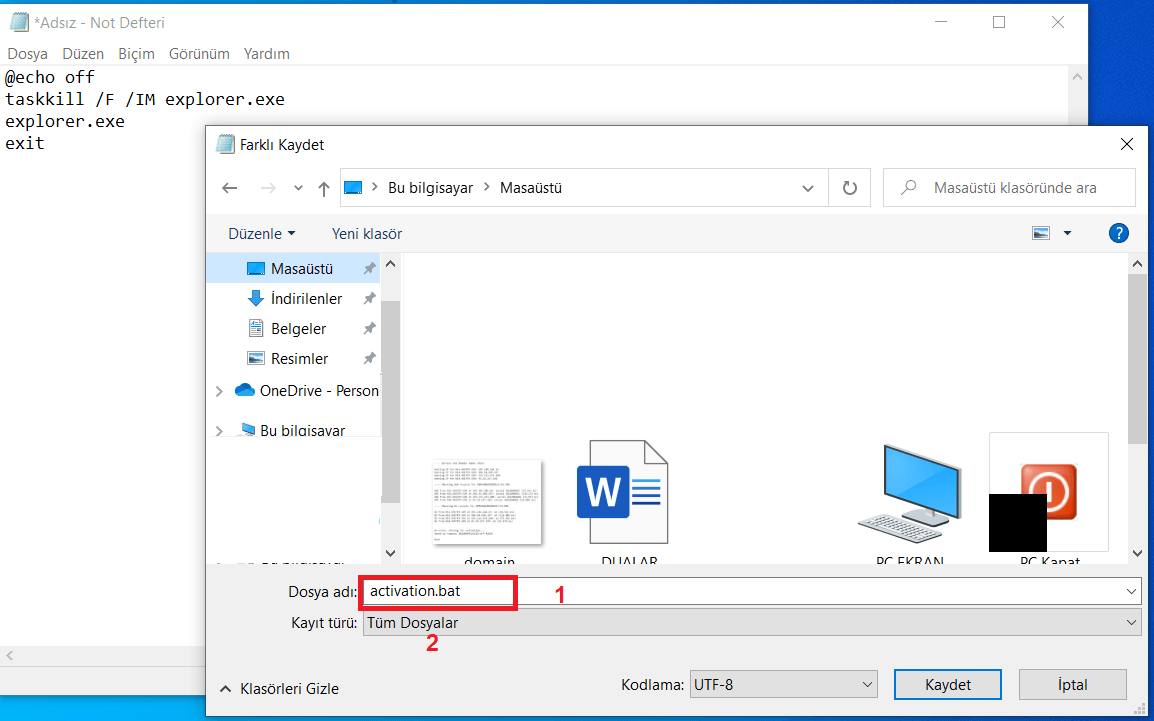Windows 11 bilgisayarınızda Aktif Windows filigranı mı alıyorsunuz? Bu Windows etkinleştirme filigranının neden geri gelmeye devam ettiğini ve Windows 11'de kalıcı olarak nasıl kaldırılacağını anlayalım.
Microsoft ürünleri, Windows 11'i içerir, düzenli Windows güncellemeleri almak ve tüm özelliklerin keyfini çıkarmak için ürünü etkinleştirmek için geçerli bir ürün anahtarına veya dijital bir lisansa ihtiyaç duyar. Bunun anlamı, Windows 11 ISO'yu indirdiyseniz ve bilgisayarınıza yüklediyseniz, ürünü etkinleştirmek için 30 gününüz vardır. Bunu yapmazsanız, bazı özellikler masaüstünde Windows filigranını etkinleştirme ile kısıtlanabilir. Eh, orijinal bir Windows 11 ürün anahtarınız veya dijital lisansınız varsa, aynı şeyi etkin Windows 11 için kullanın. Ancak endişelenmeyin, burada Windows 11'deki değerlendirme kopya filigranını kalıcı olarak kaldırmak için birkaç numaramız var.
“Windows 11'i Etkinleştir” Filigranı Nasıl Kaldırılır?
Etkin Windows 11 filigranını kaldırmanın basit ve kolay yolu, yasal bir Windows 11 lisans kopyası satın almak ve Windows 11'i etkinleştirmek için ürün anahtarını kullanmaktır. etkin pencere filigranını kopyalayın ve kaldırın.
- Windows tuşu + x'e basın, ardından ayarları seçin.
- Sisteme gidin, ardından aktivasyon yapın ve ürün anahtarını değiştir bölümünün yanındaki değiştir'e tıklayın.
- Ürün anahtarını girin ve ileri'ye tıklayın.
- Etkin seçeneği seçin ve Sisteminizi yeniden başlatın.
- Hepsi bu, Windows 11'iniz etkinleştirildi.
Ürün anahtarı olmadan Etkin pencere Filigranını Kaldırma
Orijinal ürün anahtarınız veya dijital lisansınız yoksa etkin Windows 11 filigranını kalıcı olarak kaldırmak için aşağıdaki ipuçlarını uygulayabilirsiniz.
Kayıt Defterini Kullanarak Ayarlama
Windows 11'deki etkin Windows filigranını gizlemek veya kaldırmak için Windows kayıt defterini değiştirebilirsiniz, işte burada.
Windows tuşu + R'ye basın, regedit yazın ve Windows kayıt defteri düzenleyicisini açmak için Tamam'ı tıklayın.
Ve şimdi aşağıda ki kayıt defteri anahtarını takip edin.
Bilgisayar\HKEY_LOCAL_MACHINE\SOFTWARE\Microsoft\Windows NT\CurrentVersion\SoftwareProtectionPlatform\ActivationSon olarak değişlikleri aktif olması için Bilgisayarınızı Yeniden başlatın.
Diğer bir Kayıt Defteri Kullanarak Filigranı Kaldırma
Kayıt Defteri düzenleyicisini açın.
Ve aşağıda ki konumu takip edin.
Bilgisayar\HKEY_CURRENT_USER\Control Panel\DesktopArdından PaintDesktopVersion'a çift tıklayın, ardından değer verilerini 0 olarak değiştirin ve Tamam'a tıklayın.
Şimdi bilgisayarınızı yeniden başlatın ve etkin pencere filigranının kaybolup kaybolmadığını kontrol edin.
Not Defteri Ayarlarını Kullanarak Filigranı Kaldırma
Ayrıca, Etkin Windows 11 Filigranını kalıcı olarak kaldırmak için bir toplu iş dosyası çalıştırabilirsiniz.
Windows tuşu + S yazın notepad.exe'ye basın ve not defterini açmak için enter tuşuna basın.
Aşağıda vermiş olduğumuz kodu Not Defterine kopyalayıp yapıştırın ve kaydet deyin.
@echo off
taskkill /F /IM explorer.exe
explorer.exe
exitOluşturduğumuz dosyanın adını "activation.bat" olarak adlandırın (.bat uzantısı verdiğinizden emin olun) ve Kayıt türü açılır menüsünden Tüm Dosyalar'ı seçin.
Şimdi dosyayı bulun (activation.bat) üzerine sağ tıklayın "Yönetici olarak çalıştır'ı" seçin.
Bir komut istemi penceresi otomatik olarak açılır ve kapanır, Bilgisayarınızı Yeniden başlatın ve etkin pencere filigranının kaybolup kaybolmadığını kontrol edin.
Filigranı Kaldırmak için Universal Filigran Engelleyici Kullanın
Evrensel filigran devre dışı bırakıcı, Windows 11 ve 10'daki etkin pencere filigranını kaldırmaya yardımcı olan popüler bir üçüncü taraf yardımcı programıdır. Basit ve kullanımı kolaydır, birkaç tıklamayla etkin Windows 11 filigranını kalıcı olarak kaldırabilirsiniz.
Öncelikle Universal Filigran Engelleyici BURADAN Bilgisayarınıza indirin.
İndirdiğiniz dosyadan UWD.exe dosyasını masaüstüne ayrı bir yere indirin ve dosyaya sağ tıklayarak "Yönetici olarak çalıştır" a tıklayın.
UAC iletişim kutusu isterse evet'i tıklayın ve kurulum işlemine devam etmek için Yükle'yi tıklayın.
Yukarıda ki işlemleri tamamladıktan sonra Windows 11 Universal filigran devre dışı olacak ve Bilgisayarınızdan kaldırılmış olacaktır.
Bilgisayarınızı yeniden başlatın ve sisteminizde artık değerlendirme kopyası filigranı olup olmadığını kontrol edin.
Sonuç
Bu makalemizde Windows 11 Universal Filigran değerlendirme kopyası nasıl kaldırılır onu anlatmaya çalıştık.
Umarım herkes için faydalı bir makale yazısı olmuştur. Bizi tercih ettiğiniz için teşekkür eder iyi çalışmalar dileriz.😉
NOT: Yukarıda ki işlemlere başlamadan önce Mutlaka Bilgisayarınızın Yedeğini almayı Unutmayın Lütfen....!